Vydalennya, без значение колко антивирусна от папката Program Files с по-нататъшни файлове през Koshik, не произвеждайте, докато програмата не бъде напълно освободена. Софтуерната сигурност Zahisne изтрива записи от регистъра, а също и записва актове операционна системашодо безопасност. По-долу ще знаете как да отворите Kaspersky от компютър на Windows 8.
Операционната система предава две опции за отдалечен достъп - с помощта на "Контролен панел" и през менюто "Всички програми". Обиден от метода и се отдай харддисктази ОС, погледнете вашите файлове и актуализирайте Антивирус Касперски. Също така, за пълно премахване, трябва да направите редакция в системния регистър.
За да не биете всички детайли ръчно, можете да ускорите един програми на трети страни, описано по-долу. С помощта на визията е по-малко вероятно да ударите килка.
На гърба е необходимо да включите антивируса за самозащита и да затворите йога. Кой има нужда от:
- Vidkriti разпространи кръпката на антивируса.

- При вложителя „Додатково” намерете реда „Самозахист”.

- Свалете отметка от зададения елемент.

- Сега щракнете с десния бутон върху иконата на Kaspersky в панела на задачите и щракнете върху елемента „Деактивиране“ в менюто.

Веднага можете да rozpochati vidalennya zahisny PZ.
Вижда се от Windows 8
Известна на всички собственици на компютри, помощната програма „Програма Vidalennya“ е скрита в панела keruvannya, което ви позволява да се отървете от всякакъв вид софтуер. За отдалечена антивирусна програма побързайте със следната инструкция:
- Щракнете с десния бутон върху иконата "Старт" и изберете елемента "Контролен панел".

- Щракнете върху бутона за стартиране, за да промените типа на “Dribni icons”, след което щракнете върху “Програми и компоненти”.

- Намерете Kaspersky в списъка с инсталиран софтуер интернет сигурности го натиснете на новия RMB. Изберете „Видимост/Промяна“.

- В края на деня натиснете бутона "OK", времето ще бъде откритоантивирусна. На първия екран натиснете бутона "Dal".

- На другия екран поставете отметки в квадратчетата на необходимите елементи, за да не оставяте информацията на компютъра или лаптопа.

- Дали потвърди началото на процедурата с бутона "Vidality".

- След следващата програма ще е необходимо да рестартирате компютъра. Можете да направите ваучер, като щракнете върху „OK“, в противен случай можете да се възползвате отново от предимствата си по-късно.
Друга възможност е да деинсталирате през менюто "Старт". За кого е необходимо да се висконира такова диї:
- Щракнете върху LMB върху иконата „Старт“ в лентата на задачите или натиснете клавиша Win на клавиатурата.

- След това щракнете върху иконата със стрелка в долната част на екрана.

- Добави към списъка инсталирани добавкипознавате Kaspersky (можете бързо да търсите горна торба) i, след като натиснете RMB, изберете "Vidality".

- Готов! Сега стартирате менюто за деинсталиране, описано в инструкциите по-горе. Повторете всички стъпки от него от 4 до 8 точки.
Веднага след като 1 или 2 бъдат запазени по отдалечения метод, obov'yazkovo изчиства регистъра на редовете, въведени от антивируса. Без tsikh diy е невъзможно да се запомни:
- Натиснете RMB на "Старт" и изберете "Знай".

- Въведете "regedit" пошуков ред. Vіdkryte назначения dodatok.

- Регистърът трябва да знае два реда за регистъра: "HKEY_LOCAL_MACHINE\SOFTWARE\KasperskyLab\LicStorage" и "HKEY_LOCAL_MACHINE\SOFTWARE\Microsoft\SystemCertificates\SPC\Certificates\". Намерете ги за помощ плажно менюЩе го почистя отново.

- След това рестартирайте компютъра.
Програми на трети страни
Ръчно vikonannya vyschezadannyh diy може да бъде заменена от функционалността на една от програмите на трети страни.
Persha - Tse Kav Removal Tool. Официален zasib под формата на търговци на дребно на Kaspersky може да бъде таксуван за помощта. Изтеглете архива kavremvr.zip и го разархивирайте в папка на твърдия диск. Първо стартирайте деинсталиращата програма и следвайте инструкциите:
- Първо ще приема лицензионното споразумение.

- Въведете кода от изображението в първото поле, след което изберете необходима антивирусна програмаи натиснете бутона "Видимост". Ако имате инсталирано копие на продукти на Kaspersky, трябва да ги деинсталирате за помощ каква добавкаедин по един.

- Изчакайте до края на процедурата. Например програмата ще ви подкани да рестартирате компютъра си. Чакай малко.
С помощта на инструмента за премахване на KAV проверете цялата информация за антивируса, включително кода за активиране на спестяванията. За помощ с KAV Removal Tool можете да се свържете с програмата Kaspersky.
Предстояща помощна програма – Crystalidea Инструмент за деинсталиране. Vaughn vikoristovuêtsya за деинсталиране на всякакъв вид софтуер. Вземете я за услугата, като натиснете бутона "Опитайте без разходи":

След проста инсталация стартирайте Crystalidea Uninstall Tool чрез пряк път на работния плот. Намерете програмата в списъка на Kaspersky Anti-Virus:

Натиснете бутона "Primusovy vydalennya" Целият процес без стандартно изпълнение Добавки за Windows 8. Помощната програма намира всички файлове и записи в регистъра, които се съхраняват в Kaspersky, и няма такива. Ако щракнете върху "Деинсталиране", тогава ще видите страхотен zasib за премахване. Потвърдете с бутона „Да“. След като операцията приключи, рестартирайте компютъра.

Висновок
Можете да видите антивирусната програма на Kaspersky като стандартни процедури, и добавки на трети страни. Първата опция е ръчно изтриване на записи в системния регистър, а другата опция е автоматично изчистване на цялата информация за антивируса от системата. Обиждайки методите на съвременните работници, те са подходящи както за старите версии на програмата zahisnoy, така и за най-новите. Сега можете да проверите антивирусната програма, за да стартирате играта или файловете.
Видео
Ще разберете кой видеоклип Инструкции на Покроковпо темата на статиите. Z її с помощта на вас бързо ще се справите с всички събития.
Най-трудно е да видите антивируса на Kaspersky от компютър, но за богатите хора ще реша проблема.
Възможно е деинсталиране стандартно с операционната система Windows, както и със специални програми. Кожен начин може да бъде като собствено предимство, така и недостатъци. Редактирането на регистъра след ликвидирането на антивируса е obov'azkovym, парчетата звук при новия са оставени.
Как да премахнете Kaspersky Anti-Virus
Можете да видите софтуерната сигурност, която можете да видите по различни начини.
Най-добрият вариант е да използвате стандартната процедура, която се изпълнява от програмата, която идва с Kaspersky.
Операцията завършва по следния начин:

- натиснете бутона "Старт";
- знаем "Контролен панел";
- Показва се етикетът „Програма и компоненти“ - необходимият елемент се показва в списъка и се щраква върху „Видалност“;

След като процесът приключи, е необходимо да рестартирате компютъра, операционната система ще започне операцията в специален прозорец.
Ако е възможно, е необходимо да се авансира отново цената, след като процесът приключи.

В такъв ранг изтриването на стандартния ред се изтрива. Ако не искате да деинсталирате по този начин, тогава можете да използвате стандартни услуги на операционната система Windows (предназначени за почистване на операционната система) или помощни програми като доставчици на трети страни (има много от тях).
Методи за изтегляне
Ale често trapleyaetsya, scho по някаква причина е невъзможно.
Тази ситуация може да бъде обвинена по различни причини:
- внимателно изтрива програмните файлове, които бяха сортирани в програмни файлове;
- Пошкоджена програма за деинсталиране;
- инсталация, виконана грешна.
Всички рехабилитирани или други подобни типове ще се нуждаят от victoria допълнения на трети страниза изпълнение на процедурата по деинсталиране. Има голям брой различни програми, които позволяват премахването на Kaspersky.
Най-успешните и често печеливши:
- regedit, msconfig, explorer - стандартни помощни програми за Windows;
- Инструмент за премахване на KAV;
- Unistal Tool.
Ако е необходимо, можете ръчно управление файлов мениджър"Explorer" изтрива всички файлове, след което почиства ОС с помощната програма regedit. Или използвайте специализираната помощна програма KAV Remover Tool. Won е специално написан за роботи от различен пол софтуерна сигурностпроизводство Лаборатория на Касперски.
Unistal Tool - универсална помощна програма, която ви позволява да виконирате като деинсталиране и да почиствате операционната система автоматичен режим.
Видео: Изглед на Kaspersky
Стандарти на Windows
Можете също да виконтирате стандартни помощни програми, присъстващи в операционната Windows системиза блокирането.
Можете да го направите, dorimuyuchis поръчайте сами:

За почистване на системния регистър за нужда може да се pokat. Ако искате да го почистите, е необходимо да премахнете оправдаването на различни конфликти по време на работата на системата.
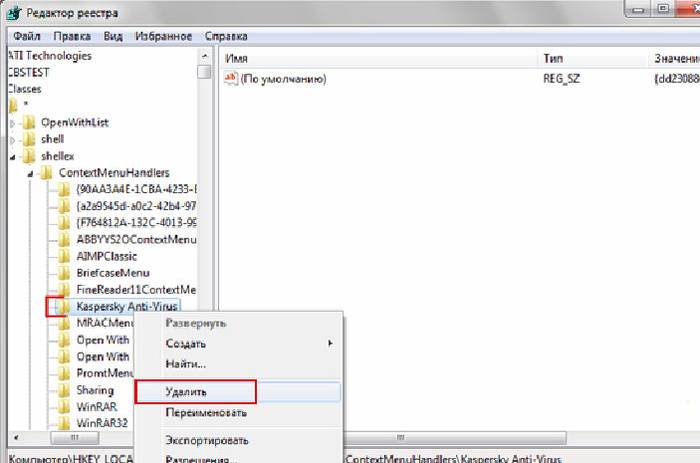
Инструмент за премахване на KAV
Kaspersky Lab отдавна внедрява специална полезност, признат за деинсталиране на всякакви програми като Kaspersky Lab. Нарича се KAV Removal Tool. С тази помощна програма можете абсолютно правилно да инсталирате не само KAV, но и Internet Security.

Самата процедура на деинсталиране е vikonuetsya в такъв ранг:

Независимо от тези, които помощната програма е създадена от Kaspersky Lab, е необходимо да почистите регистъра след премахване на KAV. Zrobity може да бъде стандартен Windowsи добавки от производители на трети страни.
Почистване на системния регистър
Можете да го почистите със стандартна услуга на Windows под името regedit. Трябва да го стартирате като администратор, в противен случай няма да се стартира наведнъж, в противен случай ще бъде просто невъзможно да редактирате системния регистър.
След стартиране на помощната програма е необходимо да следвате тези стъпки в строг ред:

Bazhano виж всички ключове, добави допълнение, което се разглежда. В противен случай е възможно да се оправдаят различни конфликти и помилвания.
Инструмент за деинсталиране
Една от най-простите помощни програми, която е напълно подходяща за деинсталиране на всички добавки (Kaspersky Antivirus софтуер), е инструментът за деинсталиране. Той е супер лесен за използване и автоматично вижда не само всички програмни файлове, но и ключовете, присъстващи в системния регистър.
За да премахнете Kaspersky Antivirus за помощ с инструмента за деинсталиране, трябва да въведете следното:

Ако е така, процесът на деинсталиране вече не е завършен.
Как да премахнете антивирусната програма на Kaspersky от компютъра, така че да забравя паролата
В случай на неоторизирана парола, антивирусът се защитава с помощта на специална парола. И понякога те улавят, че ползавачът забравя йога. Такава сгъваема ситуация е vyhіd. Забравена пароланевъзможно е да се потвърди. Ейл, можеш да включиш захист, не знаеш йога.
За кого виконата трябва да следва стриктния ред на следното:
- изберете типа операционна система, инсталирана на компютъра (32/64-битова);
- архиви под името "passOFF2013.zip" от официалния сайт на Kaspersky Lab;
- за помощ на изричен архиватор, файловете от архива се разопаковат;
- компютърът се рестартира и операционната система се стартира безопасен режим(чрез натискане на F8 в процеса на стартиране, като изберете "Безопасен режим");
- изберете оригиналния файл от разопакования архив:
- x86 - за 32-битов Windows;
- x64 - за 64-битов Windows.

След рестартиране на компютъра защитата ще бъде активирана и е възможно нормален режимДеинсталиране на Vikonat на Kaspersky Antivirus. Abo ускори като специализирана помощна програма.
Процесът на демонтиране на продукти на Kaspersky Lab не е сгъваем, тъй като работи в нормален режим за допълнително стандартно деинсталиране. Deyakі skladnoshchі іnоdі іnіkayut іn viniknіnі rіzni помилки и конфликти. Но за очевидността на достатъчно количество свободно време, това търпение може лесно да бъде преодоляно, като се има предвид неприемливостта.
Когато vikonannі деинсталиране varto buti уважение, доколкото е възможно. Ако фрагментите на редактиране са създадени в ръчен режим, тогава в регистъра няма следи от записи, които не са разпознати. Це може да доведе до непрактичността на операционната система.
За бъдещи продукти на Kaspersky Lab е необходимо да следвате всички операции в съответствие с инструкциите на софтуерния компилатор.
>Най-трудно е да видите антивируса на Kaspersky от компютър, но за богатите хора ще реша проблема.
Възможно е деинсталиране стандартно с операционната система Windows, както и със специални програми. Кожен начин може да бъде като собствено предимство, така и недостатъци. Редактирането на регистъра след ликвидирането на антивируса е obov'azkovym, парчетата звук при новия са оставени.
Как да премахнете Kaspersky Anti-Virus
Можете да видите софтуерната сигурност, която можете да видите по различни начини.
Снимка: kaspersky разкри и vilіkuvav shkіdlive PZ
Най-добрият вариант е да използвате стандартната процедура, която се изпълнява от програмата, която идва с Kaspersky.
Операцията завършва по следния начин:

- натиснете бутона "Старт";
- знаем "Контролен панел";
- Пряк път „Програми и компоненти“ - списъкът показва необходимия елемент и щраква върху „Видалност“;

След като процесът приключи, е необходимо да рестартирате компютъра, операционната система ще започне операцията в специален прозорец.
Ако е възможно, е необходимо да се авансира отново цената, след като процесът приключи.

В такъв ранг изтриването на стандартния ред се изтрива. Ако не искате да деинсталирате по този начин, тогава можете да използвате стандартни услуги на операционната система Windows (предназначени за почистване на операционната система) или помощни програми като доставчици на трети страни (има много от тях).
Методи за изтегляне
Ale често trapleyaetsya, scho по някаква причина е невъзможно.
Тази ситуация може да бъде обвинена по различни причини:
- внимателно изтрива програмните файлове, които бяха сортирани в програмни файлове;
- Пошкоджена програма за деинсталиране;
- инсталация, виконана грешна.
Всички ремонти или други подобни случаи изискват използването на допълнения на трети страни за процедурата по деинсталиране. Има голям брой различни програми, които позволяват премахването на Kaspersky.
Най-успешните и често печеливши:
- regedit, msconfig, explorer - стандартни помощни програми за Windows;
- Инструмент за премахване на KAV;
- Unistal Tool.
Ако е необходимо, можете ръчно да изтриете всички файлове с помощта на файловия мениджър "Explorer", след което можете да почистите ОС с помощната програма regedit. Или използвайте специализираната помощна програма KAV Remover Tool. Написан е специално за работа с различни софтуерни разработки на Kaspersky Lab.
Unistal Tool е универсална помощна програма, която ви позволява да хакнете като деинсталиране и да почистите ОС в автоматичен режим.
Видео: Изглед на Kaspersky
Стандарти на Windows
Можете също да видите стандартни помощни програми, като промоционални в операционната система Windows.
Можете да го направите, dorimuyuchis поръчайте сами:

За почистване на системния регистър за нужда може да се pokat. Ако искате да го почистите, е необходимо да премахнете оправдаването на различни конфликти по време на работата на системата.

Инструмент за премахване на KAV
Kaspersky Lab внедрява специална помощна програма от дълго време, призната за деинсталиране на всякакви програми от Kaspersky Lab. Нарича се KAV Removal Tool. С тази помощна програма можете абсолютно правилно да инсталирате не само KAV, но и Internet Security.

Самата процедура на деинсталиране е vikonuetsya в такъв ранг:

Независимо от тези, които помощната програма е създадена от Kaspersky Lab, е необходимо да почистите регистъра след премахване на KAV. Може да се направи както със стандартни инструменти на Windows, така и с програми от доставчици на трети страни.
Почистване на системния регистър
Можете да го почистите със стандартна услуга на Windows под името regedit. Трябва да го стартирате като администратор, в противен случай няма да се стартира наведнъж, в противен случай ще бъде просто невъзможно да редактирате системния регистър.
След стартиране на помощната програма е необходимо да следвате тези стъпки в строг ред:

Bazhano виж всички ключове, добави допълнение, което се разглежда. В противен случай е възможно да се оправдаят различни конфликти и помилвания.
Инструмент за деинсталиране
Една от най-простите помощни програми, която е напълно подходяща за деинсталиране на всички добавки (Kaspersky Antivirus софтуер), е инструментът за деинсталиране. Той е супер лесен за използване и автоматично вижда не само всички програмни файлове, но и ключовете, присъстващи в системния регистър.
За да премахнете Kaspersky Antivirus за помощ с инструмента за деинсталиране, трябва да въведете следното:

Ако е така, процесът на деинсталиране вече не е завършен.
Как да премахнете антивирусната програма на Kaspersky от компютъра, така че да забравя паролата
В случай на неоторизирана парола, антивирусът се защитава с помощта на специална парола. И понякога те улавят, че ползавачът забравя йога. Такава сгъваема ситуация е vyhіd. Забравена парола е невъзможно да се възстанови. Ейл, можеш да включиш захист, не знаеш йога.
За кого виконата трябва да следва стриктния ред на следното:
- изберете типа операционна система, инсталирана на компютъра (32/64-битова);
- архиви под името "passOFF2013.zip" от официалния сайт на Kaspersky Lab;
- за помощ на изричен архиватор, файловете от архива се разопаковат;
- компютърът се рестартира и ОС стартира в безопасен режим (чрез натискане на F8 в процеса на регистриране, избор на безопасен режим);
- изберете оригиналния файл от разопакования архив:
- x86 - за 32-битов Windows;
- x64 - за 64-битов Windows.

След рестартиране на компютъра, той ще се включи и можете да деинсталирате Kaspersky Antivirus в нормален режим. Abo ускори като специализирана помощна програма.
Процесът на демонтиране на продукти на Kaspersky Lab не е сгъваем, тъй като работи в нормален режим за допълнително стандартно деинсталиране. Deyakі skladnoshchі іnоdі іnіkayut іn viniknіnі rіzni помилки и конфликти. Но за очевидността на достатъчно количество свободно време, това търпение може лесно да бъде преодоляно, като се има предвид неприемливостта.
Когато vikonannі деинсталиране varto buti уважение, доколкото е възможно. Ако фрагментите на редактиране са създадени в ръчен режим, тогава в регистъра няма следи от записи, които не са разпознати. Це може да доведе до непрактичността на операционната система.
За бъдещи продукти на Kaspersky Lab е необходимо да следвате всички операции в съответствие с инструкциите на софтуерния компилатор.
Kaspersky Anti-Virus дава на компютъра упорита работа на системата и много проблеми, свързани с правилната работа на системата с лошо преинсталиране на антивируса. Може би искате да видите Kaspersky и да инсталирате друга антивирусна програма или просто да видите какво липсва. Kaspersky е регистриран в системния регистър и не позволява на новата антивирусна програма да работи стабилно. В тази статия можем да видим как програмите ще се подобряват, така че да не зачитат роботите на другите антивирусни услугитази програма.
имате нужда
- Антивирус на Kaspersky, регистър, инструмент за деинсталиране
Инструкция
От тази статия знаете как да премахнете антивируса на Kaspersky от компютъра. Без съмнение дерматологът трябваше да види антивируса на Kaspersky от компютъра. Това може да се дължи на различни причини, но често, ако искате да инсталирате нова антивирусна програма, можете да инсталирате старата и да не я давате, защото след неправилно премахване файловете на програмите все още липсват.
Є програми, които са лесни за инсталиране и след това лесни за гледане. Kaspersky Anti-Virus не е инсталиран преди това. Когато са инсталирани, файловете са разпръснати из компютъра и имат проблеми с комуникацията.
За да , гледайте такива изказвания.
Крок 1. Отиваме в менюто "Старт". . Отворете целия списък с програми, като натиснете бутонаВсички програми . Знаем и отиваме в папкатаKaspersky InternetСигурност (Можете да го наречете трио иначе). Щраквам върху бутонаVidality Kaspersky Internet Security.

Крок 2 . Новият прозорец ви имаМайстър Инсталации на Kasperskyинтернет сигурност. Meister zdіysnit отдалечена антивирусна програма от компютъра. За да се отървете от извиненията, когато антивирусът е премахнат, се препоръчвазатворете всички програми.
За допълнителна пресаДали.

Крок 3 . На следващия vіknі можете да изберетеили Запазване на програмни обекти(посочете с отметки обектите, които се записват). В нашия режим можем да поставим джъмпер в режима. За допълнителна пресаДали.

Крок 4 . Новият прозорец има нужда от васПотвърдете изтритата програма.
Когато програмата бъде изтрита, е възможно да рестартирате merezhy връзкакъм интернет.
Ако наистина искате да премахнете Kaspersky Anti-Virus, натиснете бутонаСмелост.

Крок 5 . Стартирайте процеса на отдалечена антивирусна програма от компютъра. Дъхт завършването на всички дейности.
След приключване на всички дейности рестартирайте компютъра.
След това можем да изчистим регистъра за излишъци в изтритите програми.
Крок 6 . Влезте в регистъра. () Натиснете Старт и бутон Vikonati . Въведете команда regedit.
В прозореца на редактора щракнете върху бутонаредактиране в горно менюкоито избиратЗная.
Подред ще поискам думите, които ще се наричат името на антивируса. Например дума Kaspersky и натиснете Знайте повече . Когато се шегувате, отбележете параметрите:
- Имена на подразделения.
- Имена на параметри.
- Стойности на параметрите.



